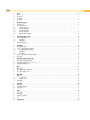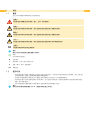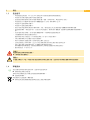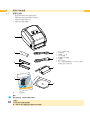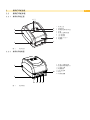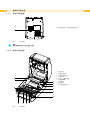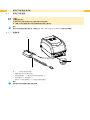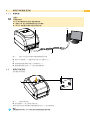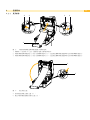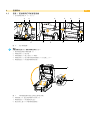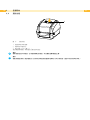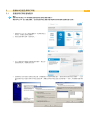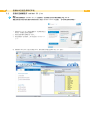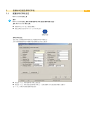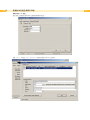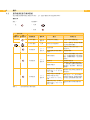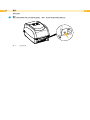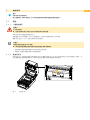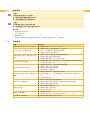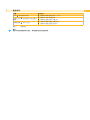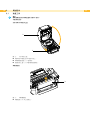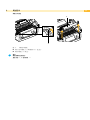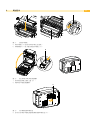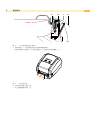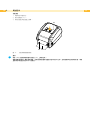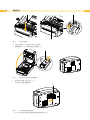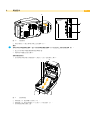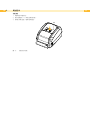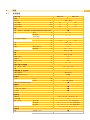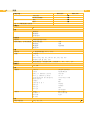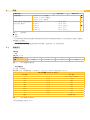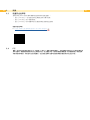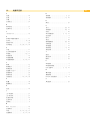MACH1
操作手冊
條碼打印機

2 2
品名 型號
MACH MACH1/200
MACH1/300
版本:02/2017 - 料號 9003038
著作權
此文件及其翻譯版本皆屬 cab Produkttechnik GmbH & Co KG.
之資產。
重製、加工、複製或散佈整冊或部分並因其他目的作特定用途
須事先取得 cab 書面同意。
商標
Windows 為 Microsoft Corporation 之註冊商標。
編輯
若有疑問或建議請聯絡德國總部 cab Produkttechnik GmbH &
Co KG。
有效期
透過持續不斷的設備研發文件與現有型號可能會有誤差。
最新版本請您參考 cab 官網 www.cab.de/cn。
商業條款
出貨和交貨遵照「cab 通用銷售條件」。
操作手冊
適用以下產品
德國
cab Produkttechnik
GmbH & Co KG
Postfach 1904
D-76007 Karlsruhe
Wilhelm-Schickard-Str. 14
D-76131 Karlsruhe
Telefon +49 721 6626-0
Telefax +49 721 6626-249
www.cab.de
法國
cab technologies s.a.r.l.
F-67350 Niedermodern
Téléphone +33 388 722 501
www.cab.de/fr
美國
cab Technology Inc.
Tyngsboro MA, 01879
Phone +1 978 649 0293
www.cab.de/us
亞洲
cab Technology Co., Ltd.
希愛比科技股份有限公司
Junghe, Taipei, Taiwan
Phone +886 2 8227 3966
www.cab.de/tw
中國
cab (Shanghai)Trading Co., Ltd.
铠博(上海)贸易有限公司
Phone +86 21 6236-3161
www.cab.de/cn
其他國外合作夥伴請洽詢 cab 。

3
1 導論 ......................................................................................4
1.1 警語 ......................................................................................4
1.2 使用守則 ..................................................................................4
1.3 安全指示 ..................................................................................5
1.4 環境保護 ..................................................................................5
2 條碼打印機總覽 ............................................................................6
2.1 開箱與安裝 ................................................................................6
2.2 條碼打印機外觀 ............................................................................7
2.2.1 條碼打印機正面 .........................................................................7
2.2.2 條碼打印機背面 .........................................................................7
2.2.3 條碼打印機底部 .........................................................................8
2.2.4 條碼打印機內部 .........................................................................8
2.2.5 條碼打印機打印機構 .....................................................................9
3 條碼打印機連接及開機 .....................................................................10
3.1 條碼打印機連接 ...........................................................................10
3.1.1 接通電源 ..............................................................................10
3.1.2 連接電腦 ..............................................................................11
3.2 條碼打印機開機 ...........................................................................11
4 安裝耗材 .................................................................................12
4.1 打開條碼打印機 ...........................................................................12
4.2 安裝 / 更換條碼打印機碳帶 ................................................................12
4.2.1 安裝碳帶至碳帶供應軸 ..................................................................12
4.2.2 展開碳帶 ..............................................................................13
4.2.3 回收碳帶 ..............................................................................14
4.3 安裝 / 更換條碼打印機標籤紙捲 ............................................................15
4.4 測試功能 .................................................................................16
5 安裝軟件及設定條碼打印機 .................................................................17
5.1 安裝條碼打印機驅動程序 ...................................................................17
5.2 安裝標籤編輯程序 cablabel S3 Lite ........................................................18
5.3 配置條碼打印機設定 .......................................................................19
6 操作 .....................................................................................21
6.1 操作面板 .................................................................................21
6.2 顯示錯誤訊息於操作面板 ...................................................................22
6.3 校正標籤並測試打印 .......................................................................23
7 維修保養 .................................................................................25
7.1 清潔 .....................................................................................25
7.1.1 一般清潔指示 ..........................................................................25
7.1.2 清潔打印頭 ............................................................................25
7.2 排除錯誤 .................................................................................26
8 週邊配件 .................................................................................28
8.1 準備工作 .................................................................................28
8.2 安裝剝離感測器 ...........................................................................30
8.3 安裝切刀 .................................................................................35
9 附錄 .....................................................................................39
9.1 技術規格 .................................................................................39
9.2 傳輸接口 .................................................................................41
9.3 歐盟符合性聲明 ...........................................................................42
9.4 FCC ......................................................................................42
10 關鍵字目錄 ...............................................................................43
目錄

4 4
1 導論
1.1 警語
此份文件中重要資訊和警語用以下的圖示表達:
危險!
請注意電壓對健康或生命有特別、極大、立即、切身的危險。
!
危險!
請注意這會導致高度風險的危險,若無法迴避此危險會造成死亡或重傷的後果。
!
警告!
請注意這會導致中度風險的危險,若無法迴避此危險會造成死亡或重傷的後果
!
小心!
請注意這會導致低度風險的危險,若無法迴避此危險會造成微小或中等程度的受傷。
!
注意!
請注意可能的財產損失或品質損害。
i
提示!
建議以方便工作流程或注意的重要工作步驟。
環保!
針對環境保護的建議。
行動指南
參照章節、位置、圖片號碼或文件。
選配 (零件、配件、選購配備)。
Time
屏幕顯示。
1.2 使用守則
• 本設備是奠基於現有技術和根據已認證的安全規範所製造生產。然而仍可能在使用過程中對使用者、第三方身體生
命造成危險或產生設備上使用的困難和其他財物的損害。
• 本設備只能依照操作手冊的規定下並具備安全和危機意識才能在技術上完美順暢地使用。
• 本設備僅能用於打印並使用製造商所許可的耗材,且不適用於其他用途。製造商/經銷商將不擔保因誤用而導致的
損害;若有風險請自負。
• 用於原始用途時也請參照操作手冊的指示以及製造商給定的保養建議/規範。
i
提示!
所有文件資料都在隨機附贈的 DVD 中,最新版本請直接上網下載。

5
1 導論
1.3 安全指示
• 本設備適用之電源為 115V 或 240V 的電壓並只能連接在配有接地線的插座上。
• 本設備只能與具有低電壓保護功能的設備連接。
• 在連接或切斷連線時請先將所有受影響的機器(電腦、條碼打印機、週邊配件等)關機。
• 本設備僅能於乾燥的環境下操作並嚴禁暴露在濕氣(水花、霧氣等等)之中。
• 本設備不可在易燃環境中操作。
• 本設備不可在高壓電線旁操作。
• 若打開設備外蓋操作時請注意不要將衣物、頭髮、裝飾品或人身上相似的物品與暴露的轉動零部件接觸。
• 本設備或其零件,特別是打印頭,會因為打印過程變熱。操作時請不要觸摸,更換耗材或卸載零部件時請靜待冷
卻。
• 關閉外蓋時有壓傷風險。關閉外蓋時請觸摸外部,不要伸進外蓋的旋轉範圍。
• 只能遵照操作手冊所述的措施來作業。
更多其他的作業只能由經 cab 訓練的技師或 cab 技術人員進行操作。
• 對電子模塊和軟件不正確的干預會導致故障。
• 其他不正確的作業或更改原廠設計都會危及操作上的安全。
• 必須在合格的工作間中操作,且工作人員必須具備專業知識和工具來地完成所需工作。
• 設備上具有各種不同的警示貼紙,來提醒您注意操作時的危險。
請不要撕掉任何警示貼紙,否則您或其他操作人員將難以注意到可能導致的危險。
• 最大噪音值為 70 dB(A)以下。
危險!
電壓可能對生命和身體造成危險。
請不要打開設備機殼。
!
警告!
本設備為等級 A 產品。本設備於住宅區使用時會導致無線電干擾。在此情況下操作者會被要求採取適當措施。
1.4 環境保護
老舊設備仍具有高價值可回收材料,這些材料應回收利用。
請和其他廢棄物分開處理。
條碼打印機採模塊化設計可毫無問題地分解各部零部件。
回收部分零部件。
本設備的電子主板配備一顆鋰電池。
請將老舊電池收集容器攜至經銷商或交給公共廢棄物處理商。

6 6
2 條碼打印機總覽
2.1 開箱與安裝
1. 透過拉環將條碼打印機由紙箱中抬出。
2. 檢查條碼打印機在運送過程中有無損傷。
3. 將條碼打印機安置在平臺上。
4. 檢查出貨內容是否完整。
Made in Germany
MACH1
Bedienungsanleitung
Etikettendrucker
1
2
3
7
4
5
6
8
1 MACH1 條碼打印機
2 標籤紙捲
3 碳帶軸 - 2 根
4 USB 連接線
5 電源插頭及電源線
6 變壓器
7 MACH1 簡介
8 DVD,內含標籤編輯軟件、Windows 驅動
程序及相關文件電子檔
圖 1 出貨內容
i
提示!
如須送回機器,請保存好原有內容物。
!
注意!
濕氣及霧氣會造成設備損害。
條碼打印機只能放置在乾燥或防潑水的場域。

7
2 條碼打印機總覽
2.2 條碼打印機外觀
2.2.1 條碼打印機正面
1
2
5
8
9
3
4
6 7
1 機身上蓋
2 操作面板
3 碳帶回收用保護外蓋
4 前蓋
5 機身上蓋用鎖定鈕
6 LED 電源燈
7 LED 狀態燈
8 進紙鍵(FEED)
9 電源鍵
圖 2 機身正面
2.2.2 條碼打印機背面
5
11
10
12 13 14 15
5 機身上蓋用鎖定鈕
10 折疊式標籤用輸入口
11 自動校正鍵
12 電源插座
13 USB 連接埠
14 串口
15 網絡線插槽
圖 3 機身背面

8 8
2 條碼打印機總覽
2.2.3 條碼打印機底部
16
16 模塊連接埠 / 周邊配件用保護蓋
圖 4 機身底部
i
提示!
機身底部空隙處不可用於固定於牆上。
2.2.4 條碼打印機內部
2
1
4
2
1
5
3
4
9
7689
1 側邊導軌
2 標籤紙捲托架
3 標籤紙捲固定鈕
4 下方導軌
5 機身上蓋用鎖定鈕
6 標籤感測器
7 進紙導軌
8 打印滾軸
9 打印滾軸鎖定鈕
圖 5 機身內部

9
2 條碼打印機總覽
2.2.5 條碼打印機打印機構
7
3
2
1
4
6
5
1 碳帶回收用保護外蓋
2 碳帶回收輪
3 碳帶回收輪榫眼
4 碳帶供應輪
5 碳帶供應輪榫眼
6 標籤穩定擺臂
7 打印頭
圖 6 打印機構

10 10
3 條碼打印機連接及開機
3.1 條碼打印機連接
!
注意!
損害機器的風險!
若條碼打印機未接地或接地不完全會導致操作中機器異常。
請確認所有連接到條碼打印機的電腦和連接線皆有正確接地。
i
提示!
條碼打印機配備通用電源供應器。使用電壓為 230 V~/50 Hz 或 115 V~/60 Hz 且無需設定和調整。
3.1.1 接通電源
1
3
2
圖 7 條碼打印機接通電源
1. 請確認條碼打印機已確實關機。
2. 請將變壓器插頭(1)插進條碼打印機電源插座(2)。
3. 連接電源線(3)和變壓器(1)。
4. 請將另一頭的電源線插頭(3)插進含接地線的插座。
i
提示!
電源插頭的設計根據使用地區而有所差異。

11
3 條碼打印機連接及開機
3.1.2 連接電腦
!
注意!
資料遺失風險!
RS-232 串口傳輸接口不適用於快速傳輸檔案。
請使用 USB 或以太網絡傳輸接口進行打印操作。
SRS-232 傳輸接口只能用於校正條碼打印機。
3 4
2 1
圖 8 透過 USB 或以太網絡來連接電腦和條碼打印機
使用 USB 傳輸線(1)連接條碼打印機 USB 連接埠(2)。
或
使用網絡線連接條碼打印機乙太4網絡接口(3)。
使用傳輸線連接至主機(4)上相對應的傳輸接口。
3.2 條碼打印機開機
當正確完成所有連線:
2
1
圖 9 條碼打印機開機
按下電源鍵(1)來讓條碼打印機開機。
條碼打印機會先進行系統測試並接著透過狀態燈號(2)顯示系統狀態。
i
提示!
正確連結條碼打印機 LED 燈號在進行完系統測試後會顯示綠色。

12 12
4 安裝耗材
4.1 打開條碼打印機
2
1
圖 10 打開條碼打印機
1. 將條碼打印機放至於平坦的平面上。
2. 將兩側的鎖定鈕(1)往前推。
3. 抬起機身上蓋(2)並使用鎖定鈕固定。
i
提示!
打印機構會隨著機身上蓋一起抬起。
4.2 安裝 / 更換條碼打印機碳帶
4.2.1 安裝碳帶至碳帶供應軸
1 2 1
2 3 3
圖 11 安裝碳帶至碳帶供應軸
1. 將碳帶(1)前端的膠帶固定於空紙捲(2)。
2. 將碳帶供應/回收軸(3)插入碳帶(1)及空紙捲(2)中。
3. 使用空紙捲將碳帶回捲 2 至 3 次。

13
4.2.2 展開碳帶
放入
1
3 2 2 4
2
圖 12 將展開的碳帶配合碳帶供應軸裝入碳帶供應輪
1. 將碳帶(1)展開約 30 公分,如圖所示安裝於條碼打印機中。
2. 將裝好碳帶的碳帶供應軸(2)裝入左側碳帶供應輪(3)。這邊請注意碳帶供應軸的榫頭必須對準榫眼並固定住。
3. 將裝好碳帶的碳帶供應軸(2)裝入右側碳帶供應輪(4)。這邊請注意碳帶供應軸的榫頭必須對準榫眼並固定住。
2
1
圖 13 闔上機身上蓋
4. 鬆開鎖定鈕來闔上機身上蓋(1)。
5. 闔上並使用鎖定鈕固定住機身上蓋(2)。
4 安裝耗材

14 14
4 安裝耗材
4.2.3 回收碳帶
3 2 1
2 2 4
圖 14 將展開的碳帶配合碳帶回收軸裝入碳帶回收輪
1. 打開碳帶回收用保護外蓋(1)。
2. 將裝好紙捲的碳帶回收軸(2)裝入左側碳帶回收輪(3)。這邊請注意碳帶回收軸的榫頭必須對準榫眼並固定住。
3. 將裝好紙捲的碳帶回收軸(2)裝入右側碳帶回收輪(4)。這邊請注意碳帶回收軸的榫頭必須對準榫眼並固定住。
3 1
圖 15 拉實撫平碳帶皺折並闔上條碼打印機
4. 轉動碳帶回收軸,直到撫平並無皺折。
5. 闔上碳帶回收用保護外蓋(1)。

15
4 安裝耗材
4.3 安裝 / 更換條碼打印機標籤紙捲
1. 打開條碼打印機 4.1,頁 12。
2 2 3 443
1 4 4 2 1 2
圖 16 裝入標籤紙捲
i
提示!
只要按著鎖定鈕(1)就能移動側邊導軌(2)。
1. 按下鎖定鈕來鬆開標籤紙捲(1)。
2. 將側邊導軌(2)往外拉。
3. 將標籤紙捲(3)裝入托架(4)兩側。
4. 將側邊導軌(2)往內推來固定標籤紙捲(3)於托架上(4)。
5. 釋放鎖定鈕(1)來固定兩側導軌位置。
8
7
5 66
圖 17 將標籤紙延著導軌拉出並闔上條碼打印機
6. 將標籤紙(5)拉出穿過兩側下方導軌(6)。
7. 釋放鎖定鈕(7)來固定機身上蓋。
8. 闔上機身上蓋(8)並使用鎖定鈕固定。

16 16
4 安裝耗材
4.4 測試功能
1
圖 18 測試功能
1. 連接條碼打印機電源。
2. 將條碼打印機開機。
3. 按下進紙(FEED)鍵(1)。
若正確安裝標籤紙,標籤紙會以直線方向進紙。
i
提示!
若標籤紙進紙方向非直線,必須檢查碳帶及標籤紙。有必要的話需調整至正確。
i
提示!
若使用折疊式標籤(連續性紙張)必須於機身背面的折疊式標籤用輸入口導入標籤紙。因此不須打開條碼打印機。

17
5 安裝軟件及設定條碼打印機
5.1 安裝條碼打印機驅動程序
i
提示!
當條碼打印機透過 USB 傳輸線連接至電腦時會自動安裝驅動程序。
請您將產品 DVD 放入電腦光碟機,在安裝過程中若出現提示驅動程序來源時請選擇由光碟機進行安裝。
1. 請您將產品 DVD 放入電腦光碟機中。程序視窗會自
動開啟。接著會顯示歡迎視窗。
2. 請在歡迎視窗中選擇「驅動程序」。
3. 在下個視窗中會要求您安裝微軟驅動程序。請點選「
安裝驅動程序」來繼續進行安裝。
4. 安裝精靈會引導您進行後續的安裝過程。請您遵照以下各選單視窗的指示。接著結束驅動程序的安裝程序。一旦完
成安裝程序會自動顯示條碼打印機設定的選單。請確定條碼打印機設定是否正確並按下「結束」來複製驅動程序檔
案。

18 18
5.2 安裝標籤編輯程序 cablabel S3 Lite
i
提示!
可使用標籤編輯程序 cablabel S3 Lite 創建標籤。這款標籤設計軟件隨貨附贈在產品 DVD 中。
搭配更多進階功能內容的更多軟件解決方案(例如 cablabel S3 Pro 專業版),您可向製造商取得聯繫。
1. 請您將產品 DVD 放入電腦光碟機中。程序視窗會自
動開啟。接著會顯示歡迎視窗。
2. 請在歡迎視窗中選擇選項「軟件」。
3. 請點選按鍵「安裝軟件」來開始安裝 cablabel S3
Lite。
4. cablabel S3 Lite 開啟後可看到 MACH 系列條碼打印機在選單中作為 GDI 設備。
5 安裝軟件及設定條碼打印機

19
5.3 配置條碼打印機設定
Mach1/2-Load 軟件工具
i
提示!
Mach1/2-Load 軟件工具可用於管理條碼打印機設定像是傳輸接口設定。
啟動 Mach1/2-Load 軟件工具
請您將產品 DVD 放入電腦光碟機。
請擊點兩次以啟動 Mach1/2-Load 軟件工具。
條碼打印機設定
在此頁面上您能配置並修改連接上電腦的條碼打印機設定。
幾乎所有重要的條碼打印機操作設定都能在此頁面上配置。
請點選「GET」來讀取條碼打印機上的設定。
請點選「SET」來傳送設定到條碼打印機上。在傳送期間只有已更改的參數才會更動。
在「File」列表下能讀取或儲存設定檔。
5 安裝軟件及設定條碼打印機

20 20
5 安裝軟件及設定條碼打印機
條碼打印機 I/O 設定
在此頁面上您能進行條碼打印上配備的傳輸接口設定。
點選 "Port" 可開啟 "Port Setting"。您能在此找到 MACH1/2 的型號。
ページが読み込まれています...
ページが読み込まれています...
ページが読み込まれています...
ページが読み込まれています...
ページが読み込まれています...
ページが読み込まれています...
ページが読み込まれています...
ページが読み込まれています...
ページが読み込まれています...
ページが読み込まれています...
ページが読み込まれています...
ページが読み込まれています...
ページが読み込まれています...
ページが読み込まれています...
ページが読み込まれています...
ページが読み込まれています...
ページが読み込まれています...
ページが読み込まれています...
ページが読み込まれています...
ページが読み込まれています...
ページが読み込まれています...
ページが読み込まれています...
ページが読み込まれています...
-
 1
1
-
 2
2
-
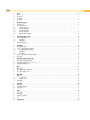 3
3
-
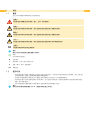 4
4
-
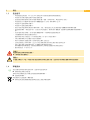 5
5
-
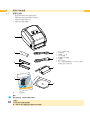 6
6
-
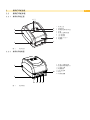 7
7
-
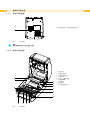 8
8
-
 9
9
-
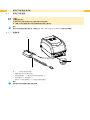 10
10
-
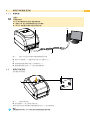 11
11
-
 12
12
-
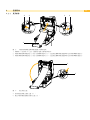 13
13
-
 14
14
-
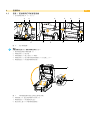 15
15
-
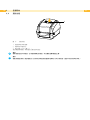 16
16
-
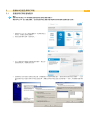 17
17
-
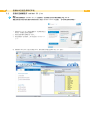 18
18
-
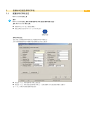 19
19
-
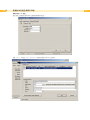 20
20
-
 21
21
-
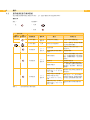 22
22
-
 23
23
-
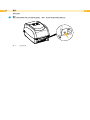 24
24
-
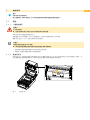 25
25
-
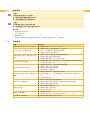 26
26
-
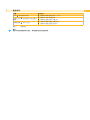 27
27
-
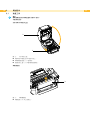 28
28
-
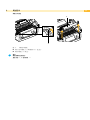 29
29
-
 30
30
-
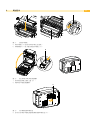 31
31
-
 32
32
-
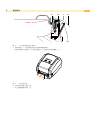 33
33
-
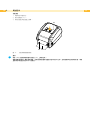 34
34
-
 35
35
-
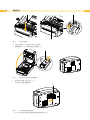 36
36
-
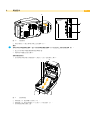 37
37
-
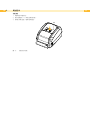 38
38
-
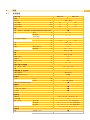 39
39
-
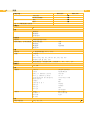 40
40
-
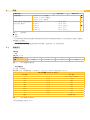 41
41
-
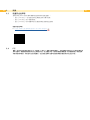 42
42
-
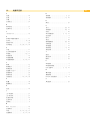 43
43